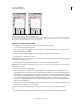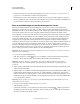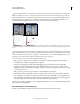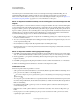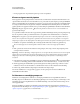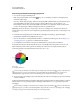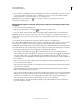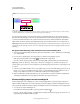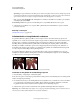Operation Manual
136
PHOTOSHOP GEBRUIKEN
Tonen en kleuren aanpassen
Laatst bijgewerkt 8/6/2011
• Kies Histogram bij Tonen om een histogrambedekking weer te geven. Zie “Informatie over histogrammen” op
pagina 117 voor meer informatie over het lezen van histogrammen.
• Kies Basislijn bij Tonen om een basislijn weer te geven die bij een hoek van 45 graden is getekend op het raster.
• Kies Doorsnedelijn bij Tonen om horizontale en verticale lijnen weer te geven om u te helpen bij het uitlijnen van
de punten wanneer u sleept ten opzichte van het histogram of het raster.
Kleur en tonaliteit aanpassen met het dialoogvenster Curven
U kunt het toonbereik en de kleur van een afbeelding aanpassen door de vorm van de curve te wijzigen in de
aanpassing voor Curven. Als u de curve omhoog of omlaag verplaatst, wordt de afbeelding lichter of donkerder,
afhankelijk van het feit of u Curven hebt ingesteld op niveau- of percentageweergave. De steile gedeelten van de curve
verwijzen naar gebieden met veel contrast en de platte gedeelten verwijzen naar gebieden met minder contrast.
Als de aanpassing voor Curven is ingesteld om niveaus weer te geven in plaats van percentages, vindt u de hooglichten
in de rechterbovenhoek van het diagram. Door het verplaatsen van een punt in het bovenste gedeelte van de curve,
worden de hooglichten aangepast. Als u een punt in het midden van de curve verplaatst, worden de middentonen
aangepast. En als u een punt in het onderste gedeelte van de curve verplaatst, worden de schaduwen aangepast.
Verplaats een punt in de buurt van de bovenkant van de curve naar onderen, om hooglichten donkerder te maken. Als
u een punt naar beneden of naar rechts verplaatst, geeft de waarde voor Invoer een lagere waarde voor Uitvoer,
waardoor de afbeelding donkerder wordt. Verplaats een punt in de buurt van de onderkant van de curve naar boven,
om de schaduwen lichter te maken. Als u een punt naar boven of naar links verplaatst, leidt een lagere waarde voor
Invoer tot een hogere waarde voor Uitvoer. Hierdoor wordt de afbeelding lichter.
Opmerking: Over het algemeen zijn slechts kleine aanpassingen van de curve nodig om toon- en kleurcorrecties aan te
brengen in de meeste afbeeldingen.
1 Voer een van de volgende handelingen uit:
• Klik op het pictogram voor Curven of op een voorinstelling voor Curven in het deelvenster Aanpassingen.
• Kies Laag > Nieuwe aanpassingslaag > Curven. Klik op OK in het dialoogvenster Nieuwe laag.
Opmerking: U kunt ook Afbeelding > Aanpassingen > Curven kiezen. Onthoud echter dat bij deze methode
aanpassingen rechtstreeks worden aangebracht op de afbeeldingslaag en dat informatie over afbeeldingen wordt
verwijderd.
2 (Optioneel) Als u de kleurbalans van de afbeelding wilt aanpassen, kiest u het kanaal dat (of de kanalen die) u wilt
aanpassen in het menu Kanaal.
3 (Optioneel) Als u een combinatie van kleurkanalen tegelijk wilt bewerken, houdt u Shift ingedrukt en klikt u op de
kanalen in het deelvenster Kanalen. Kies daarna pas de opdracht Afbeelding > Aanpassingen > Curven. (Deze
methode werkt niet in een aanpassingslaag voor curven.) In het menu Kanaal worden dan de afkortingen voor de
doelkanalen weergegeven, bijvoorbeeld CM voor cyaan en magenta. In dit menu ziet u ook de afzonderlijke kanalen
voor de geselecteerde combinatie.
Opmerking: Selecteer in Opties voor curveweergave de optie Kanaalbedekkingen om de kleurkanaalcurven vóór de
samengestelde curve weer te geven
4 Voeg op een van de volgende manieren een punt toe op de curve:
• Klik rechtstreeks op de curve.
• Selecteer het gereedschap voor het aanbrengen van aanpassingen in de afbeelding en klik op het gebied in de
afbeelding dat u wilt aanpassen. Sleep de aanwijzer omhoog of omlaag om de waarden van alle overeenkomende
tinten in de foto lichter of donkerder te maken.